Mit diesem Windows Passwort Generator können Sie in Sekundenschnelle ein sehr sicheres Windows Kennwort erzeugen. Sie können die Länge des Windows Passworts einstellen und auswählen, ob es aus Groß-/Kleinbuchstaben, aus Zahlen oder Sonderzeichen bestehen soll. Nach dem Klick auf „Passwort generieren“ wird Ihnen sofort das erzeuge Windows Passwort angezeigt. Über den Button „In die Zwischenablage kopieren“ können Sie das generierte Windows Passwort für die Weiterverarbeitung speichern.
Windows Passwort Generator
Wie benutzt man den Windows Passwort Generator?
Die Bedienung eines Passwort-Generators ist sehr einfach und unkompliziert. Hier die Schritte:
- Länge einstellen: Geben Sie an, wie viele Zeichen Ihr Passwort haben soll (aus Sicherheitsgründen sollten Sie mindestens 12 bis 16 Zeichen wählen).
- Zeichenarten auswählen: Aktivieren Sie Großbuchstaben, Kleinbuchstaben, Zahlen und Sonderzeichen.
- Passwort erstellen: Drücken Sie auf „Passwort generieren“. Das Tool erstellt automatisch ein starkes Passwort.
- Speichern: Notieren Sie das Passwort sicher oder speichern Sie es direkt in einem Passwort-Manager. Oder kopieren Sie es mit dem Button in die Windows Zwischenablage.
Tipp: Sollte Ihnen das generierte Passwort nicht gefallen, so betätigen Sie einfach nochmals den Button „Passwort generieren„. Dadurch wird das zuletzt generierte Passwort durch ein neues überschrieben. Verwenden Sie das Passwort niemals für 2 unterschiedliche Dienste oder Anwendungen. Das hier generierte Passwort wird nicht gespeichert und ist beim Verlassen der Webseite automatisch gelöscht bzw. vernichtet. Wir übernehmen keine Garantie für die Sicherheit der Passwörter.
Sicheres Windows-Passwort und die Nutzung eines Passwortgenerators
In der heutigen digitalen Welt ist die Sicherheit unserer persönlichen und beruflichen Daten wichtiger denn je. Ein starkes und sicheres Passwort ist eine der grundlegendsten Maßnahmen, um sich vor unbefugtem Zugriff zu schützen. Doch wie erstellt man ein sicheres Windows-Passwort, und warum sollte man einen Passwort-Generator verwenden? In diesem Blogbeitrag erklären wir alles im Detail.
Warum ist ein sicheres Passwort so wichtig?
Ein Passwort ist wie der Schlüssel zu Ihrer digitalen Welt. Es schützt:
- Persönliche Informationen: Dazu zählen private Fotos, Videos, Kontakte und Dokumente. Ein Hackerangriff kann zu Datenverlust oder Identitätsdiebstahl führen.
- Online-Konten: Egal ob E-Mail, soziale Netzwerke oder Online-Banking – ein sicheres Passwort bewahrt Ihre Konten vor Missbrauch.
- Berufliche Daten: Wenn Sie beruflich ein Gerät nutzen, schützt ein sicheres Passwort Firmengeheimnisse und verhindert teure Datenlecks.
Schwache Passwörter wie „123456“ oder „passwort“ sind leicht zu erraten. Cyberkriminelle nutzen automatisierte Programme, die solche Kombinationen innerhalb von Sekunden entschlüsseln können. Sobald Ihr Passwort kompromittiert ist, sind all Ihre Daten gefährdet. Mit diesem Windows Passwort Generator können Sie auch Initialpasswörter für neue Mitarbeiter erzeugen.
Was macht ein Passwort sicher?
Ein gutes Passwort muss schwer zu erraten und für Maschinen fast unmöglich zu entschlüsseln sein. Die wichtigsten Kriterien sind:
- Länge: Je länger ein Passwort, desto besser. Idealerweise sollte es mindestens 12 bis 16 Zeichen lang sein.
- Komplexität: Verwenden Sie eine Kombination aus:
- Groß- und Kleinbuchstaben
- Zahlen
- Sonderzeichen (!, $, %, etc.)

- Einzigartigkeit: Nutzen Sie für jedes Konto ein eigenes Passwort. Wiederholungen erhöhen das Risiko bei einem Datenleck.
- Unvorhersehbarkeit: Vermeiden Sie einfache Muster, gängige Wörter oder persönliche Informationen wie Namen, Geburtstage oder Hobbys.
Unsicheres Passwort: „Anna2000“ (zu kurz, persönlicher Bezug)
Sicheres Passwort: „Qx7!fZ@L9p#Gv2“ (lang, komplex, zufällig)
Was ist ein Passwort-Generator?
Ein Passwort-Generator ist ein Werkzeug, das sichere und zufällige Passwörter erstellt. Diese Tools sind unverzichtbar, wenn Sie komplexe und einzigartige Passwörter benötigen, da sie:
- Zufälligkeit garantieren: Die Passwörter enthalten keine erkennbaren Muster.
- Zeit sparen: Sie müssen keine eigenen Passwörter ausdenken.
- Vielseitig anpassbar sind: Sie können die Länge und die verwendeten Zeichenarten selbst festlegen.
Arten von Passwort-Generatoren:
- Webbasierte Tools: Kostenlose Webseiten wie „LastPass“ oder „Bitwarden“ bieten einfach zu bedienende Generatoren.
- Passwort-Manager: Programme wie „1Password„, „Dashlane“ oder „KeePass“ verfügen über integrierte Generatoren.
- Betriebssystem-Funktionen: Microsoft Windows und macOS bieten teilweise direkte Funktionen zur Passworterstellung.
Wie schnell lassen sich Passwörter knacken?
Die Geschwindigkeit, mit der ein Passwort geknackt werden kann, hängt von seiner Länge und Komplexität ab. Hier eine Übersicht:
| Passwortlänge | Nur Kleinbuchstaben | Mit Zahlen und Großbuchstaben | Mit Sonderzeichen |
|---|---|---|---|
| 6 Zeichen | < 1 Sekunde | < 1 Sekunde | 10 Sekunden |
| 8 Zeichen | 5 Sekunden | 10 Minuten | 8 Stunden |
| 10 Zeichen | 4 Minuten | 3 Tage | 5 Monate |
| 12 Zeichen | 2 Stunden | 5 Jahre | 34.000 Jahre |
| 16 Zeichen | 1 Monat | 4 Milliarden Jahre | Unknackbar |
Diese Zahlen zeigen, wie wichtig lange und komplexe Passwörter sind. Je mehr Variationen (Großbuchstaben, Zahlen, Sonderzeichen) ein Passwort hat, desto länger dauert es, es zu knacken.
Ein Trick: Ein Passwort in verschiedenen Variationen für unterschiedliche Dienste nutzen
Wenn Sie Schwierigkeiten haben, sich für jeden Dienst ein komplett neues Passwort zu merken, können Sie eine Basisstrategie mit kleinen Anpassungen nutzen. So geht’s:
- Erstellen Sie eine sichere Basis: Wählen Sie ein komplexes Passwort, das mindestens 12 Zeichen lang ist, z. B. „Qx7!fZ@L9p“.
- Fügen Sie einen spezifischen Zusatz ein: Ergänzen Sie für jeden Dienst einen eindeutigen Code. Verwenden Sie z. B. die ersten drei Buchstaben des Dienstes:
- Für Gmail: „Qx7!fZ@L9pGMA“
- Für Facebook: „Qx7!fZ@L9pFAC“
- Für Amazon: „Qx7!fZ@L9pAMA“
- Merken Sie sich die Regel: Solange Sie das Basispasswort und die Regel für den Zusatz im Kopf haben, können Sie für jeden Dienst ein individuelles Passwort erstellen.
Wichtig: Auch wenn dieser Trick praktisch ist, bietet ein Passwort-Manager eine noch sicherere Lösung, da keine Wiederholungen oder Muster verwendet werden müssen.

Warum ein Passwort-Manager wichtig ist
Ein Passwort-Manager hilft Ihnen, komplexe und einzigartige Passwörter für jedes Konto zu speichern, ohne dass Sie sich diese merken müssen.
Vorteile eines Passwort-Managers:
- Sicherheit: Alle gespeicherten Passwörter werden verschlüsselt und sind vor unbefugtem Zugriff geschützt.
- Komfort: Sie müssen sich nur noch ein Master-Passwort merken. Der Manager füllt Ihre Passwörter automatisch aus.
- Automatische Updates: Einige Programme benachrichtigen Sie, wenn ein gespeichertes Passwort kompromittiert wurde.
Empfehlenswerte Passwort-Manager:
- LastPass: Einfach zu bedienen, bietet auch eine kostenlose Version.
- Bitwarden: Open-Source und kostengünstig.
- 1Password: Besonders gut für Familien oder Teams geeignet.
- KeePass: Kostenlos und lokal speicherbar, ideal für maximale Kontrolle.
Passwort Tipps für den Alltag
Abschließend noch einige Passwort Tipps, die Sie beherzigen sollten.
- Regelmäßige Updates: Ändern Sie Ihre Passwörter alle 6 bis 12 Monate, besonders bei wichtigen Konten. Das Bundesamt für Sicherheit in der Informationstechnik (BSI – Passwordrichtlinien in Active Directory nach BSI-Empfehlungen) empfiehlt jedoch, Passwörter nur dann regelmäßig zu ändern, wenn der Verdacht auf Kompromittierung besteht. Andernfalls kann die häufige Änderung dazu führen, dass Nutzer unsicherere Passwörter wählen, um sie sich leichter merken zu können.
- Zwei-Faktor-Authentifizierung (2FA): Nutzen Sie 2FA, um eine zusätzliche Sicherheitsebene zu schaffen. Das kann z. B. ein einmaliger Code auf Ihrem Smartphone sein.
- Keine Weitergabe: Teilen Sie Passwörter niemals mit anderen, selbst wenn Sie ihnen vertrauen.
- Verdächtige E-Mails ignorieren: Antworten Sie nicht auf Phishing-E-Mails und klicken Sie keine unbekannten Links an.
- Sichere Speicherung: Notieren Sie Passwörter niemals in Klartext auf Ihrem Computer oder auf Papier.
- Sichere Kennwörter in Unternehmen: Firmen können per eigenem Passwort-Filter (.dll) für das Active Directory die Sicherheit erhöhen, denn in vielen Accounts des ADs schlummern gefährliche Passwörter.
Fazit
Die Verwendung von starken Passwörtern spielt eine immer wichtigere Rolle, da die Cyberangriffe leider immer mehr zunehmen. Jeder Anwender sollte sich über die Risiken bewusst sein, wenn er leichtfertig mit der Vergabe seiner Kennwörter umgeht. Das betrifft auch das Windows Passwort. Mit Hilfe dieses Windows Passwort Generators können Sie auf einfachste Art und Weise ein hochkomplexes und sicheres Kennwort generieren. Achten Sie darauf, das gleiche Kennwort niemals bei verschiedenen Gelegenheiten zu verwenden. Generieren Sie sich lieber schnell ein neues Passwort und verwenden Sie einen sicheren Passwortmanager bzw. Passworttresor für die Speicherung Ihrer Passwörter,




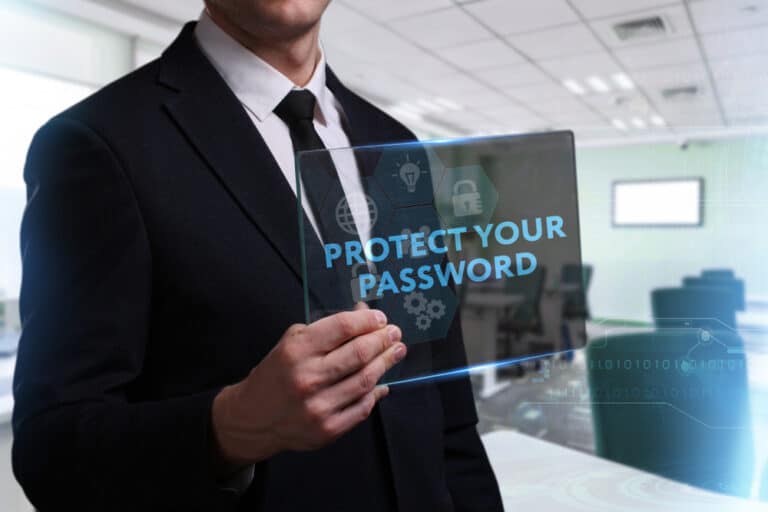

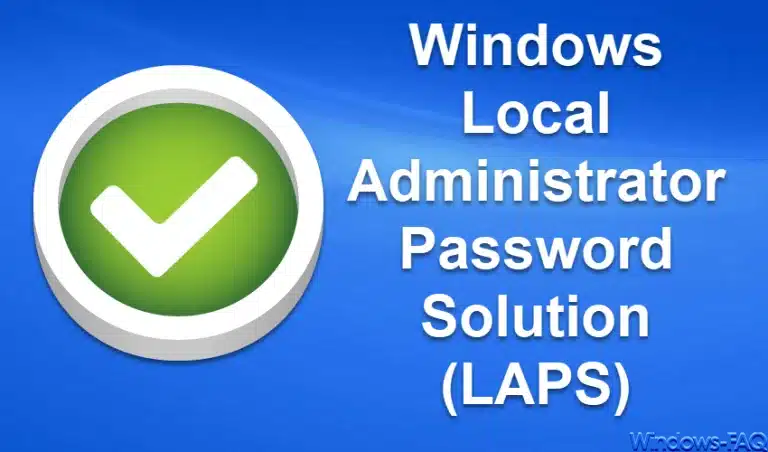



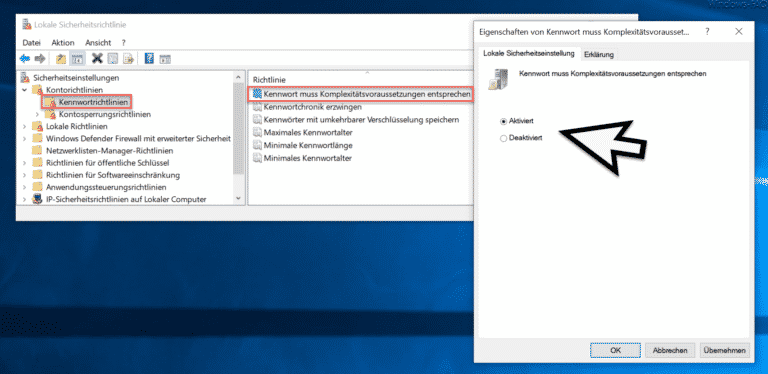

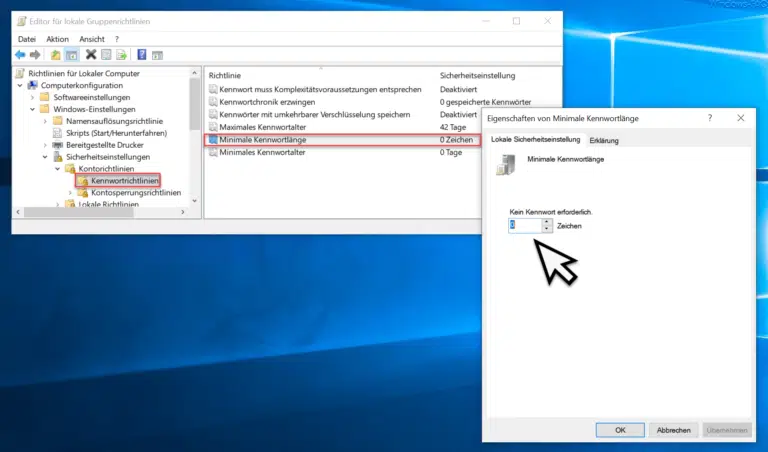

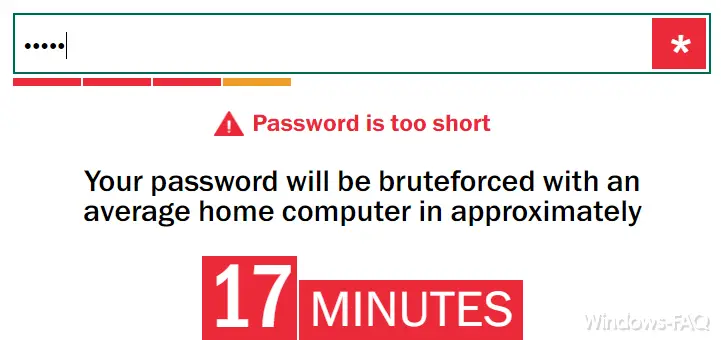



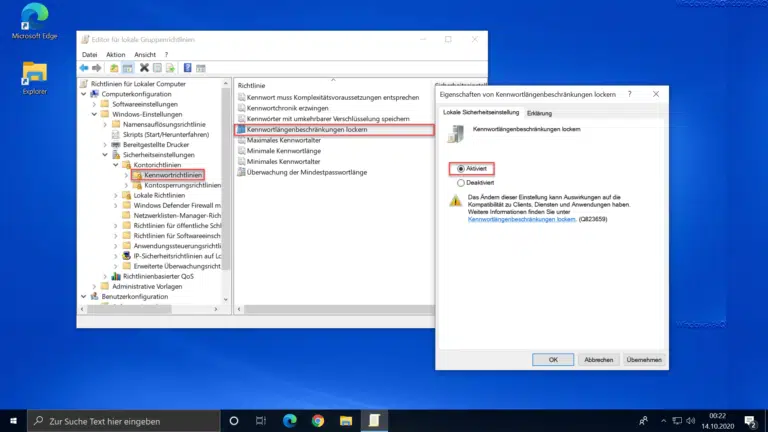




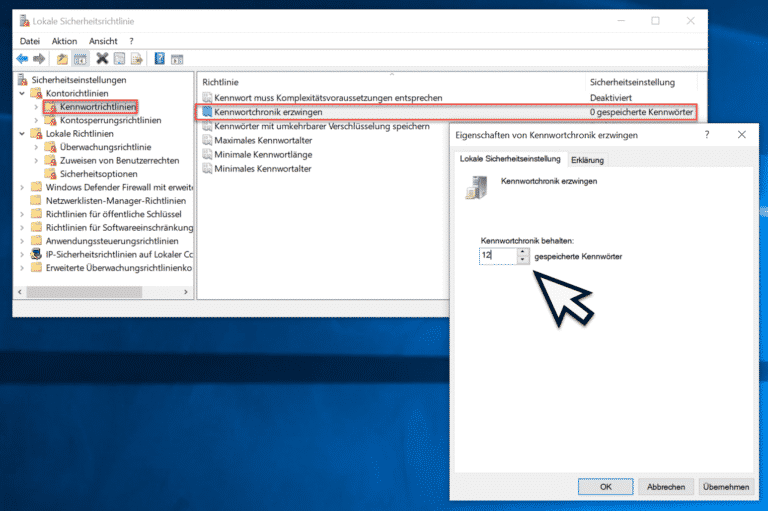




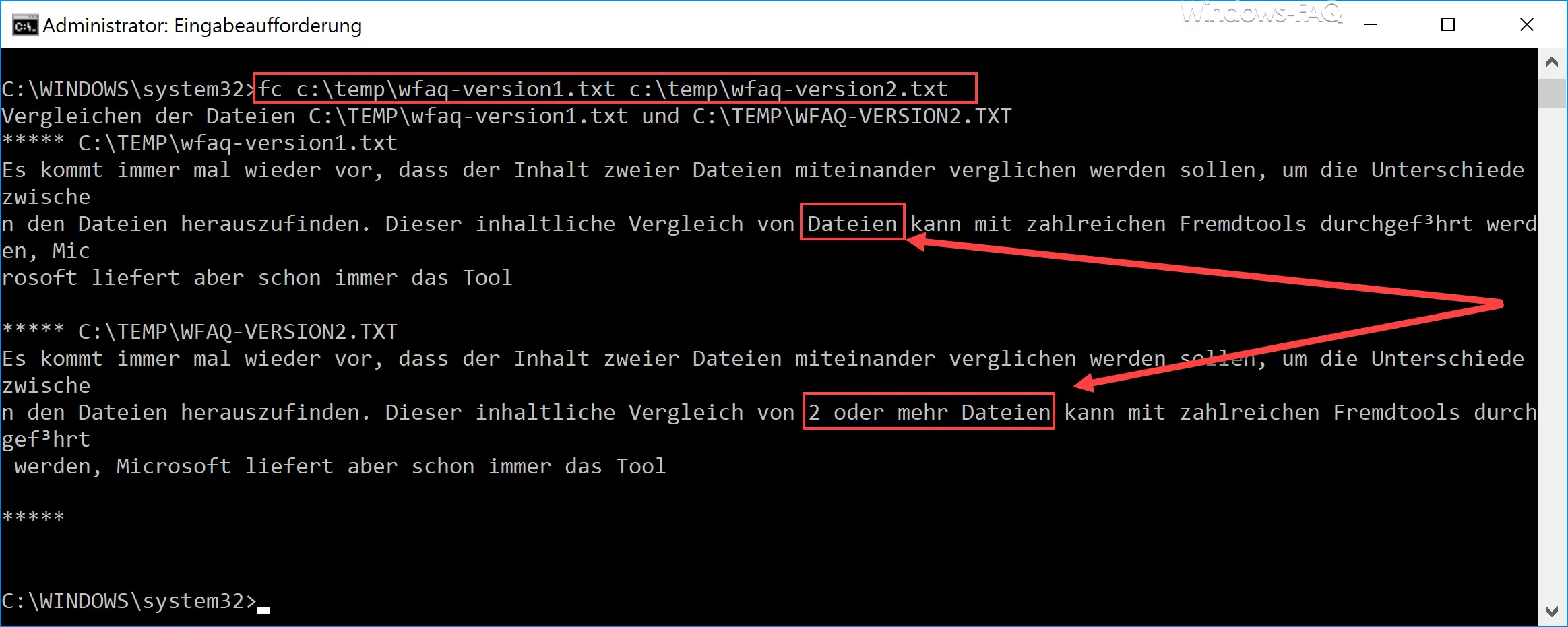
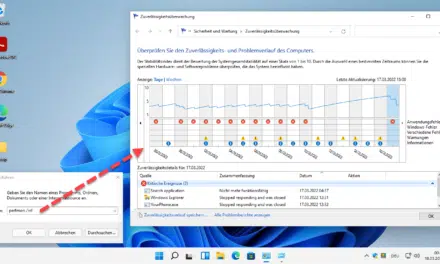





Neueste Kommentare